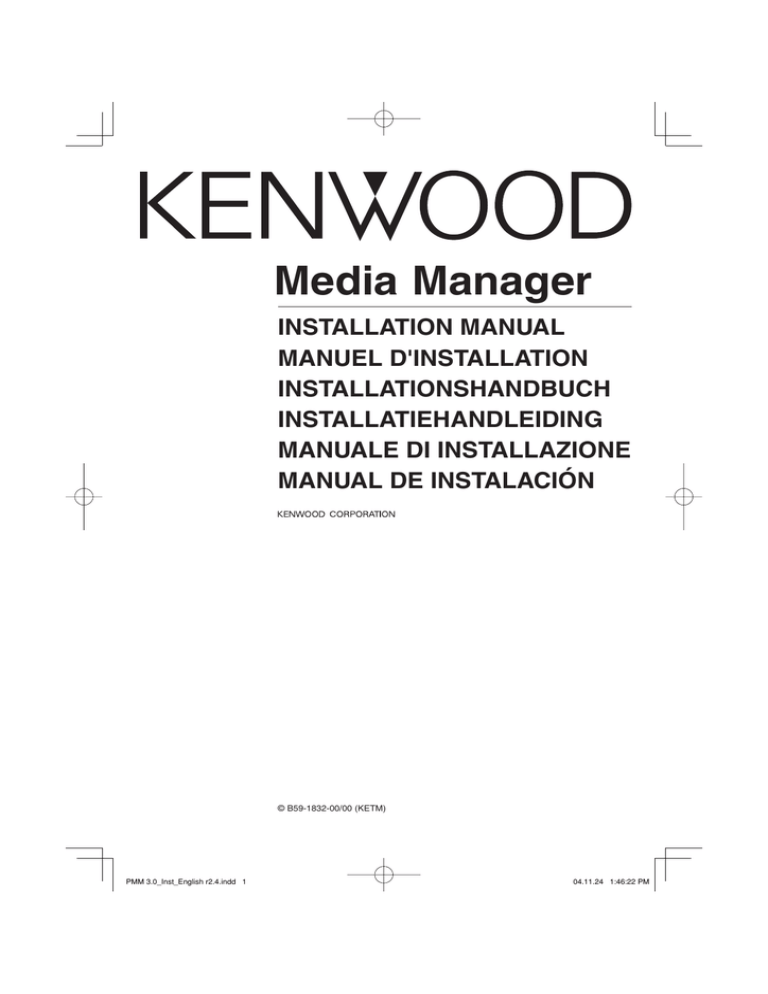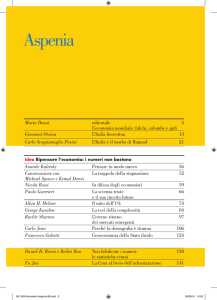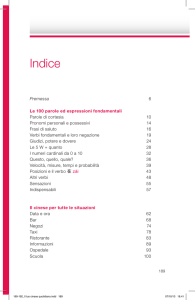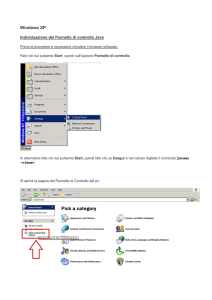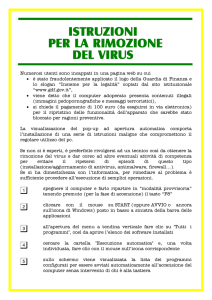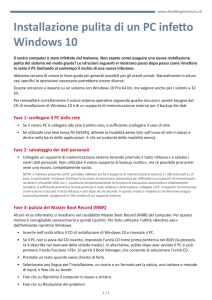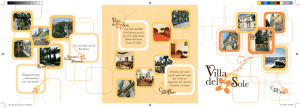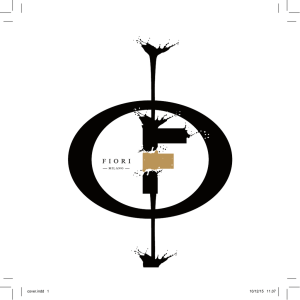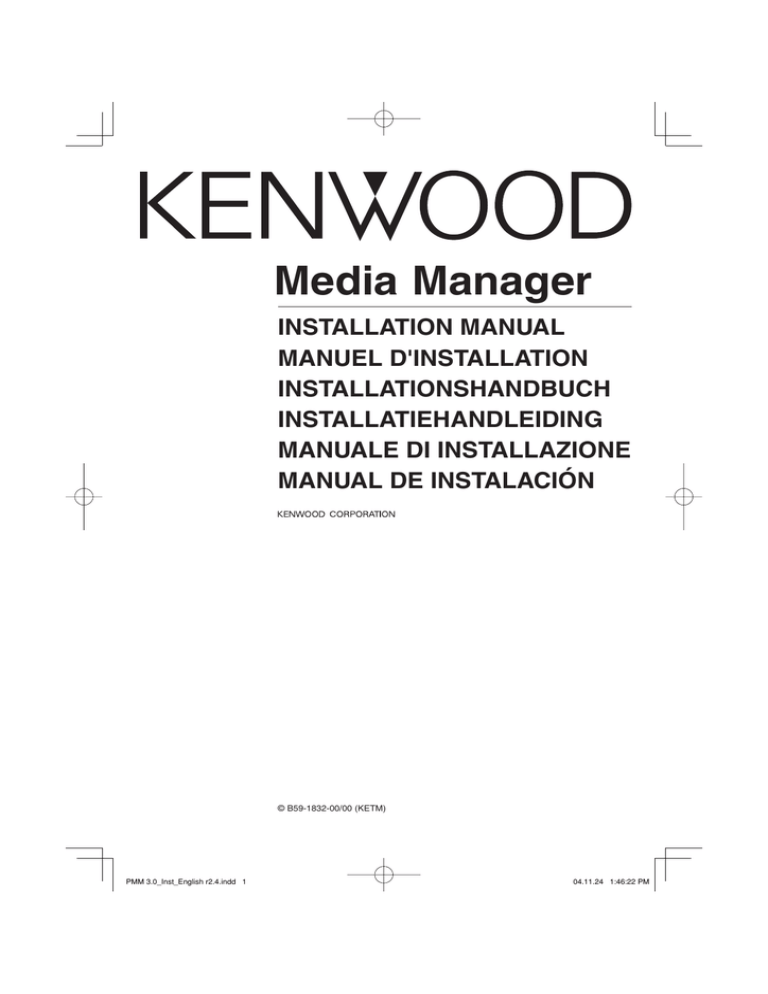
Media Manager
INSTALLATION MANUAL
MANUEL D'INSTALLATION
INSTALLATIONSHANDBUCH
INSTALLATIEHANDLEIDING
MANUALE DI INSTALLAZIONE
MANUAL DE INSTALACIÓN
© B59-1832-00/00 (KETM)
PMM 3.0_Inst_English r2.4.indd 1
04.11.24 1:46:22 PM
Prefazione
Per sfruttare al meglio gli mCD creati, assicuratevi che il vostro sistema audio KENWOOD
per veicoli abbia questo logo:
Soltanto il sistema audio KENWOOD per veicoli con Advanced Codec Drive può
riprodurre dischi mCD (ACDrive) creati con la tecnologia mCD PhatNoise. I dischi mCD
(ACDrive) hanno delle funzioni avanzate che utilizzeranno un browser vocale per la
vostra ricerca per artista, album, genere e sequenza brani della vostra musica, oltre a
supportare CODEC avanzati come AAC.
NOTA
• Le immagini a schermo in questo manuale rappresentano solo un riferimento per la
procedura operativa e possono differire da quelle visualizzate in realtà.
34 | Italiano
PMM 3.0_Inst_Italian r2.1.indd 34
04.11.24 1:49:00 PM
Riguardo il CD in allegato
Il vostro nuovo pacchetto audio KENWOOD per veicoli contiene un importante CD.
Esso contiene non solo dell'ottima musica, ma anche tutto il necessario per organizzare
la vostra musica, creare dischi mCD (ACDrive) e aggiungere un Voice Index al vostro
sistema audio KENWOOD per veicoli.
Contenuti del CD
• Disco mCD (ACDrive) di prova
• Programma di installazione di PhatNoise Media
Manager (per PC)
• Più di 60 brani campione da eMusic
Per riprodurre i brani campione
1 Inserite il CD nel sistema audio KENWOOD per
veicoli
2 Sul sistema audio KENWOOD per veicoli
selezionate il tasto che attiva Voice Index per la
ricerca per album, artista, genere o sequenza
brani per selezionare il brano desiderato.
Per installare PhatNoise Media Manager
Fate riferimento a "1 Ambiente operativo
richiesto" e "2 Installazione del software" per
installare PhatNoise Media Manager (di seguito
denominato "Media Manager").
Italiano | 35
PMM 3.0_Inst_Italian r2.1.indd 35
04.11.24 1:49:01 PM
1
Ambiente operativo richiesto
Per l'utilizzo di Media Manager, i seguenti software e hardware sono richiesti:
◆ Software
Microsoft® Windows® 98SE, ME, 2000 o XP
◆ Hardware
• Personal computer (unità principale, display e unità periferiche) con processore
500 MHz o preferibilmente Pentium II (o equivalente) con il quale il sistema
operativo sopraindicato possa funzionare normalmente
• RAM di 128MB o più
• Disco rigido con spazio libero sufficiente
• Unità CD-R/CD-RW
◆ Altro
Ambiente connessione internet
NOTA
• È richiesta l'autorità di amministratore per l'installazione di Media Manager in Windows 2000
o XP. Assicuratevi di accedere come utenti con autorità di amministratore (per esempio,
"Administrator" ecc).
• È richiesto dello spazio libero sul disco rigido come indicato di seguito:
Destinazione
US
Europa
Spazio libero
200 MB
400 MB
36 | Italiano
PMM 3.0_Inst_Italian r2.1.indd 36
04.11.24 1:49:02 PM
2
Installazione del software
Installate Media Manager seguendo la procedura descritta di seguito.
NOTA
• Il PC deve essere riavviato durante l'installazione. Terminate tutti i programmi applicativi
prima di iniziare la procedura di installazione.
Come installare il programma
1
Inserite il disco di installazione Media
Manager nell'unità CD-R/CD-RW.
Il programma di installazione si avvierà
automaticamente.
2
Fate clic su
3
Se avete bisogno di Adobe Reader,
.
fate clic su
, altrimenti fate
.
clic su
, inizierà
Dopo aver cliccato su
il download di Reader.
Al completamento della procedura,
nella schermata
fate clic su
di impostazione di PhatNoise Media
Manager.
Italiano | 37
PMM 3.0_Inst_Italian r2.1.indd 37
04.11.24 1:49:03 PM
4
Eseguite le operazioni seguendo i
messaggi visualizzati sul display.
5
Fate clic su
.
L'installazione avrà inizio.
6
Fate clic su
.
Il processo di installazione continua.
7
Fate clic su
Il PC verrà riavviato.
.
NOTA
• Adobe Reader è richiesto per leggere il Manuale dell'utente.
38 | Italiano
PMM 3.0_Inst_Italian r2.1.indd 38
04.11.24 1:49:03 PM
Registrazione utente
1
2
Fate doppio clic su una delle icone
PhatNoise sul desktop.
Media Manager verrà avviato.
Fate clic su
.
Il browser visualizzerà la pagina di
registrazione utente di Media Manager.
3
Inserite i dati necessari e fate clic su
4
Riceverete un e-mail.
5
.
Accedete alla pagina indicata nell'email.
Italiano | 39
PMM 3.0_Inst_Italian r2.1.indd 39
04.11.24 1:49:04 PM
6
Fate clic su
.
L'installazione di Media Manager sarà
completata e Media Manager verrà
avviato.
40 | Italiano
PMM 3.0_Inst_Italian r2.1.indd 40
04.11.24 1:49:05 PM
3
Selezione della lingua
Media Manager è impostato nella stessa lingua del Windows del vostro PC.
È possibile cambiare la lingua del display di Media Manager.
1
2
3
Selezionate [Opzioni...] dal menu
[Strum.].
Apparirà la finestra di dialogo delle
preferenze.
Selezionate la lingua desiderata nella
casella combinata "Seleziona lingua".
Fate clic su
.
La lingua del display e la lingua del
manuale di Media Manager saranno
cambiate a quella selezionata.
Italiano | 41
PMM 3.0_Inst_Italian r2.1.indd 41
04.11.24 1:49:06 PM
Microsoft and Windows are either registered trademarks or trademarks of Microsoft Corporation in
the United States and/or other countries.
PMM 3.0_Inst_Spanish r2.indd 51
04.11.24 1:38:03 PM
PMM 3.0_Inst_Spanish r2.indd 52
04.11.24 1:38:03 PM